컴퓨터를 오랜 기간 사용하다 보면 내 PC의 CPU가 intel i5인지 i7인지 메모리가 8GB 인지 16GB인지 헷갈리고 잊어버리게 됩니다. PC를 사용하다 보면 제법 고사양을 요구하는 게임이나 프로그램을 만나게 되고 이런 경우 CPU와 램 사양에 대한 기준이 맞는지 확인을 위해 컴퓨터 램확인을 해야 하는데요.

내 시스템 사양을 아주 간단하게 확인할 수 있는 방법이 있어 소개해드리고자 합니다. 현재 내 컴퓨터에 어떠한 장치가 설치되어 있는지 확인하는 절차이기 때문에 별도의 프로그램을 설치도 필요없고, 2초면 확인이 가능합니다. 램확인 방법이 궁금하시다면 아래 글을 참고해주세요.
컴퓨터 램확인 쉬운 방법
1. 내 PC 앱 이용
[내 PC]를 이용하여 컴퓨터 기본정보를 파악하는 방법입니다.
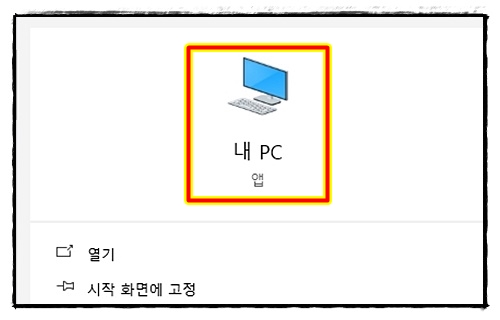
좌측 하단 검색창에 [내 PC]를 검색하면 사진과 같이 내 PC 앱이 뜹니다. [열기] 버튼을 선택해주세요.

[내 PC]에 마우스를 갖다 대고 오른쪽 버튼을 누르면 메뉴창이 뜹니다. [속성]을 선택합니다.

컴퓨터 램확인 및 CPU, 윈도우 버전 확인이 가능한 시스템 메뉴에서 바로 확인이 가능합니다.
2. 단축키 이용

[내 PC]를 이용하여 확인하는 것조차 번거롭다면 [윈도우+Pause] 단축키를 활용하시면 간단합니다. 1초면 컴퓨터 램확인이 가능한 방법입니다.
3. dxdiag 명령 실행 이용
제어판을 통해 시스템으로 진입하여 확인하는 방법도 있으나 번거롭습니다. 간단한 또 다른 방법으로는 dxdiag 명령 실행을 이용하는 방법이 있습니다.

컴퓨터화면 좌측 하단의 검색창에 [dxdiag]를 입력하고 [열기]를 선택해줍니다.

DirectX 진단도구 창이 열리면서 현재 내 시스템 사양을 간단히 확인할 수 있습니다. 제어판 시스템 메뉴에서와 거의 유사하게 OS 정보, PC 제조업체, 모델명, CPU, 메모리 사양을 보실 수 있습니다.
지금까지 컴퓨터 램확인을 하는 쉬운 방법들에 대해 알아보았습니다. 사실 단축키를 사용하는 것이 가장 빠르고 효율적입니다. 귀찮더라도 내 PC 사양을 제대로 알고 사용하기 위해서는 단축키를 외워버리는 것을 추천합니다.
'IT' 카테고리의 다른 글
| 픽셀 cm 변환 10초면 끝 (0) | 2020.08.02 |
|---|---|
| 유튜브 자동재생 끄기 및 해제 방법 (0) | 2020.07.29 |
| png pdf 변환 제일 쉬운 방법 (0) | 2020.07.12 |
| magicline4nx 삭제해도 될까? (0) | 2020.07.05 |
| stsess.exe 삭제방법 (0) | 2020.07.02 |



